win10通过任务管理器怎么停止正在运行的微软账户 win10退出微软账户的方法详解
更新时间:2024-07-08 11:00:27作者:xiaoliu
在使用Windows 10操作系统时,有时我们需要停止正在运行的微软账户或退出微软账户,通过任务管理器可以轻松地停止正在运行的微软账户,只需简单的几个步骤即可完成。同时退出微软账户的方法也非常简单,只需要在系统设置中进行一些设置即可实现。接下来我们将详细介绍如何通过任务管理器停止正在运行的微软账户以及如何退出微软账户,让您轻松操作Windows 10系统。
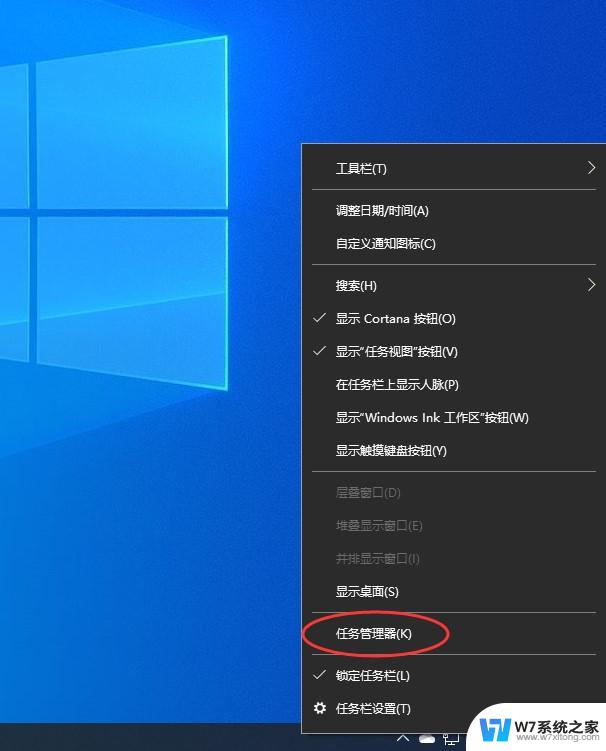
1.快捷键 【Win】+【X】 ,选择 【命令提示符(管理员)】 ,然后输入以下指令 (也可以右键复制粘贴) :
2.输入 net user 用户名、密码 /add,创建本地账户
3.输入 net localgroup administrators 用户名 /add, 赋予账户管理员权限。
4.登陆该本地账户, 【win】+【x】 打开 【计算机管理】 ,依次点击计 【算机管理】 → 【系统工具 】 → 【本地用户和组】 → 【用户】 → 【双击您的微软账户】 ,点击勾选 【账户已禁用】 ,点 【应用】
5.登陆微软 网站解除绑定即可
以上就是win10通过任务管理器如何停止正在运行的微软账户的全部内容,如果你遇到这种情况,不妨根据以上方法来解决,希望这对你有所帮助。
win10通过任务管理器怎么停止正在运行的微软账户 win10退出微软账户的方法详解相关教程
-
 win10切换微软账户 WIN10怎么切换本地账户和微软账户
win10切换微软账户 WIN10怎么切换本地账户和微软账户2024-06-17
-
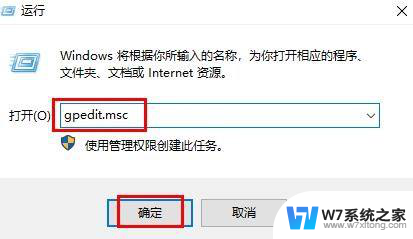 win10如何禁用微软账户登录 如何在Windows 10上阻止微软帐户
win10如何禁用微软账户登录 如何在Windows 10上阻止微软帐户2024-06-11
-
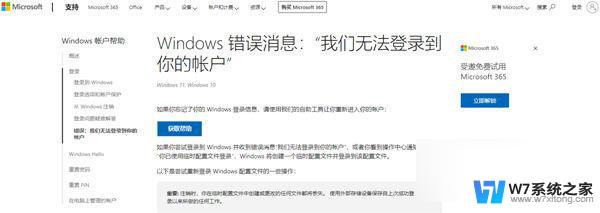 win10用本地账户和微软账户登录出错 win10家庭版登录微软账户提示错误怎么办
win10用本地账户和微软账户登录出错 win10家庭版登录微软账户提示错误怎么办2024-07-22
-
 win10电脑怎么退出登录的账户 win10怎么退出邮箱账户
win10电脑怎么退出登录的账户 win10怎么退出邮箱账户2024-06-29
- win10怎样不使用账户 Win10取消微软账户登录
- win10 设置的账户怎么退出 win10怎么退出windows账号
- win10怎么关闭管理员账号 Win10中如何关闭管理员账户
- win10恢复系统后无法登录微软账户 微软账号登录不上Win10系统怎么办
- win10在属性里禁用启用全部账户会怎么样 Win10系统解除管理员账户禁用方法
- 管理员账户可以更改自己的名称吗 如何在win10中更改管理员账户名字
- win10如何打开无线网络连接 如何打开无线网络设置
- w10系统玩地下城fps很低 地下城与勇士Win10系统卡顿怎么办
- win10怎么设置两个显示器 win10双显示器设置方法
- 戴尔win10系统怎么恢复 戴尔win10电脑出厂设置恢复指南
- 电脑不能切换窗口怎么办 win10按Alt Tab键无法切换窗口
- 新买电脑的激活win10密钥 如何找到本机Win10系统的激活码
win10系统教程推荐
- 1 新买电脑的激活win10密钥 如何找到本机Win10系统的激活码
- 2 win10蓝屏打不开 win10开机蓝屏无法进入系统怎么办
- 3 windows10怎么添加英文键盘 win10如何在任务栏添加英文键盘
- 4 win10修改msconfig无法开机 Win10修改msconfig后无法启动怎么办
- 5 程序字体大小怎么设置 Windows10如何调整桌面图标大小
- 6 电脑状态栏透明度怎么设置 win10系统任务栏透明度调整步骤
- 7 win10怎么进行系统还原 Win10系统怎么进行备份和还原
- 8 win10怎么查看密钥期限 Win10激活到期时间怎么查看
- 9 关机后停止usb供电 win10关机时USB供电设置方法
- 10 windows超级用户名 Win10怎样编辑超级管理员Administrator用户名